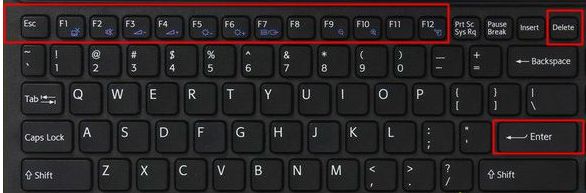
很多朋友再使用系统的时候会对主板bios进行一些设置,有时候设置多了连自己都记不住设置过哪些 ,这时候您可以让bios恢复出厂设置,下面小编就来跟你说说bios恢复出厂设置的方法。
前几天小编收到一个用户的求助信息,说自己再设置bios的时候设置了很多东西,但是现在记不住设置了哪些了,询问小编bios恢复的方法,下面就来看看小编是怎么恢复bios的吧!
bios恢复出厂设置的方法
1.启动电脑,再电脑出现第一屏的时候按DEL.F8,F12等按键进入bios,不同电脑进入bios的快捷键也不一样。
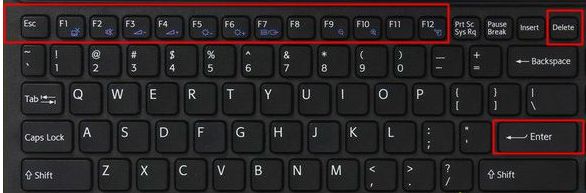
恢复出厂设置电脑图解-1
2.通过键盘的上下左右键选择Load Optimized Defaults并回车,然后再按键盘上的f10键保存即可。,但是不同的主板方法也不尽相同,有些是按F6,有些是F9,您根据实际情况操作即可。
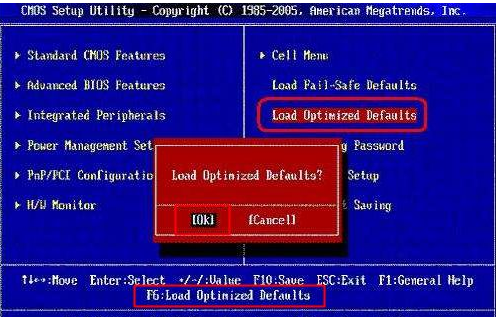
恢复出厂设置电脑图解-2
以上就是bios恢复出厂设置的方法了,希望对您有帮助。






 粤公网安备 44130202001059号
粤公网安备 44130202001059号